
يجعل Word من السهل تنسيق النص مخفيًالا يمكن عرضها أو طباعتها. ماذا لو كنت تريد إخفاء بعض النص على الشاشة ، لكنك تريد أن تكون قادرًا على طباعة النص المخفي؟ لا تقلق ، بسهولة القيام به.
ملاحظة: لإخفاء النص المنسق على أنه مخفي حتى لا يظهر على الشاشة ، تأكد من أن علامة التبويب "الصفحة الرئيسية" نشطة وانقر فوق الزر "إظهار / إخفاء" في قسم "الفقرة".
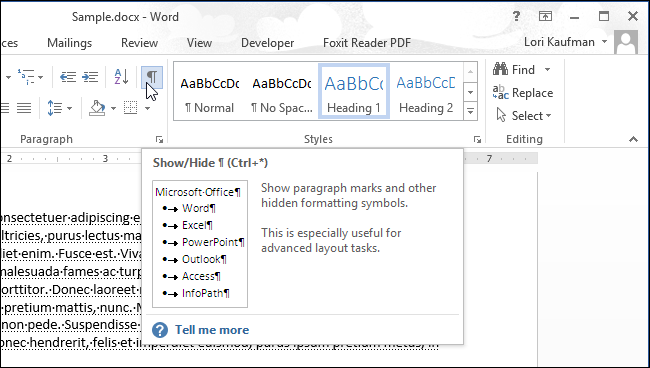
تكون طباعة النص المخفي سهلاً مثل تشغيل الخيار. للبدء ، انقر فوق علامة التبويب "ملف".

على شاشة الكواليس ، انقر فوق "خيارات" في قائمة العناصر على اليسار.

في مربع الحوار "خيارات Word" ، انقر فوق "عرض" في قائمة العناصر الموجودة على اليسار.

في قسم "خيارات الطباعة" ، حدد خانة الاختيار "طباعة النص المخفي" بحيث توجد علامة اختيار في المربع.
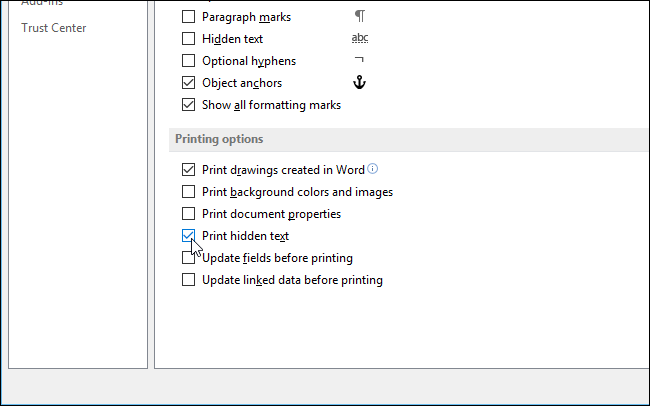
انقر فوق "موافق" لقبول التغيير وإغلاق مربع الحوار "خيارات Word".

يمكنك أيضًا إزالة جميع النصوص المخفية بسرعة من مستند Word إذا كنت لا تريد لأي شخص آخر لديه حق الوصول إلى المستند رؤيته.








